Cách đây nhiều năm, DLSS của NVIDIA là lựa chọn duy nhất để chúng ta có thể thưởng thức đồ họa ray-tracing ở độ phân giải cao trong khi vẫn giữ được tốc độ khung hình mượt mà. Với FSR của AMD, chúng ta đã có lựa chọn thứ hai.
FSR của AMD là gì?
FSR là viết tắt của FidelityFX Super Resolution, đây là câu trả lời của AMD dành cho công nghệ DLSS của NVIDIA. Và gần như tương tự DLSS của NVIDIA, FSR của AMD có thể làm cho trò chơi của bạn trông đẹp hơn và chạy mượt mà hơn.
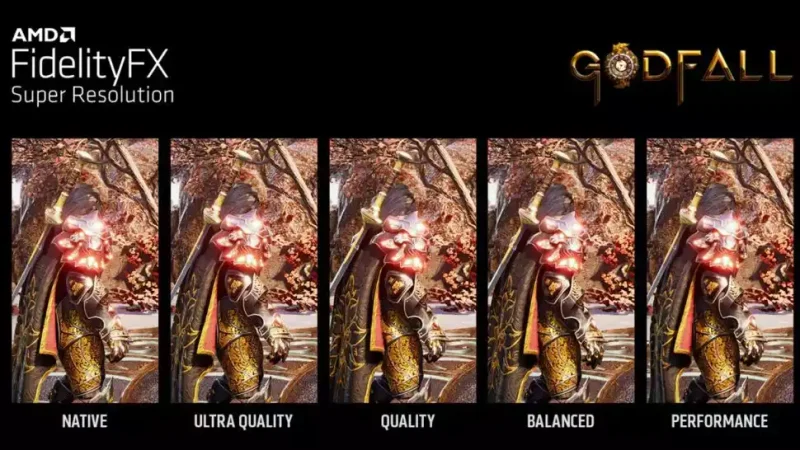 Tuy nhiên FSR cũng có nhiều giới hạn, bạn nên biết về FSR hoạt động như thế nào và nó hoạt động như thế nào trước khi bạn vội vàng kích hoạt nó.
Tuy nhiên FSR cũng có nhiều giới hạn, bạn nên biết về FSR hoạt động như thế nào và nó hoạt động như thế nào trước khi bạn vội vàng kích hoạt nó.
AMD FSR làm được gì?
Không giống như DLSS, phân tích chuyển động của trò chơi, FSR là một tổ hợp hai tính năng:
- Một thuật toán nâng cấp không gian đưa các khung hình riêng lẻ được hiển thị ở độ phân giải thấp hơn và nâng cấp chúng lên khung hình gốc của màn hình.
- Công cụ đổ bóng làm sắc nét “thông minh” phát hiện và tăng cường chi tiết để cải thiện độ rõ nét.
FSR cung cấp bốn chế độ chất lượng hình ảnh. Chế độ càng thấp, hình ảnh được tạo ra càng ít chi tiết và mờ hơn, với nhiều vật có thể nhìn thấy được:
- Ultra Quality: giảm độ phân giải gốc xuống x1.3.
- Quality: làm giảm nó đi x1,5.
- Balanced: giảm nó đi x1,7.
- Performance: hiển thị đồ họa ở một nửa độ phân giải gốc (giảm x2).
Lưu ý rằng hệ số tỷ lệ đề cập đến cả kích thước ngang và dọc. Chất lượng cực cao trên màn hình 1920 x 1200 hiển thị ở độ phân giải 1478 x 924. Nó có vẻ không phải là một sự giảm đáng kể, nhưng nó chuyển thành gần một nửa pixel của độ phân giải gốc:
- 1920 x 1200 = 2304000 điểm ảnh
- 1478 x 924 = 1365672 điểm ảnh
AMD không trực tiếp quảng bá FSR như một đối thủ cạnh tranh của DLSS, chủ yếu là vì họ thấy FSR có ứng dụng cho nhiều loại game hơn. Mặc dù FSR chắc chắn có thể trợ giúp trong các game nặng về hiệu suất với các hiệu ứng mở rộng, như ray-tracing, nhưng nó cũng có thể hoạt động như một thuật toán chung đơn giản là tăng hiệu suất, ngay cả trên các game đã chạy tốt. Điều đó có thể hữu ích cho các màn hình 1440p tốc độ làm tươi cao, một số màn hình chơi game tốt nhất , nhưng nó cũng có thể giúp làm mượt khung hình trên các GPU và máy tính xách tay chơi game cũ hơn.
 Ví dụ: một trò chơi có thể không chạy đặc biệt tốt ở chế độ render 4K gốc. FSR cho phép người dùng render ở bất kỳ đâu từ độ phân giải 1440p (FSR Ultra Quality) đến 1080p (FSR Performance), điều này sẽ giúp đạt được tốc độ khung hình cao hơn dễ dàng hơn. Hình ảnh thu được sau đó được nâng cấp lên độ phân giải mục tiêu, dẫn đến hiệu suất cao hơn 4K và chi tiết sắc nét hơn 1080p. Các yếu tố giao diện người dùng và văn bản sau đó được áp dụng cho đầu ra cuối cùng.
Ví dụ: một trò chơi có thể không chạy đặc biệt tốt ở chế độ render 4K gốc. FSR cho phép người dùng render ở bất kỳ đâu từ độ phân giải 1440p (FSR Ultra Quality) đến 1080p (FSR Performance), điều này sẽ giúp đạt được tốc độ khung hình cao hơn dễ dàng hơn. Hình ảnh thu được sau đó được nâng cấp lên độ phân giải mục tiêu, dẫn đến hiệu suất cao hơn 4K và chi tiết sắc nét hơn 1080p. Các yếu tố giao diện người dùng và văn bản sau đó được áp dụng cho đầu ra cuối cùng.
AMD tuyên bố rằng FSR cung cấp một sự cải tiến so với các loại phương pháp nâng cấp không gian khác, như nâng cấp song tuyến. Bên cạnh việc cung cấp các mức hiệu suất khác nhau và được hỗ trợ trên các trò chơi và ứng dụng khác nhau, sự khác biệt lớn nhất giữa hai loại này là AMD FSR có thể hoạt động với AMD, cũng như card đồ họa Nvidia và Intel. Ngược lại, DLSS chỉ hoạt động với GPU Nvidia.
Vì PlayStation 5 (PS5) sử dụng GPU dựa trên AMD RDNA 2 nên nó cũng hỗ trợ FSR, với trò chơi PS5 đầu tiên cung cấp hỗ trợ FSR là Arcadegeddon. Xbox Series X/S, cũng sử dụng GPU dựa trên RDNA 2, cũng sẽ nhận được hỗ trợ FSR. Đây là một lợi thế chính cho FSR về lâu dài, hỗ trợ không chỉ PC mà còn cả trên console và thậm chí cả phần cứng điện thoại thông minh.
Các game đã hỗ trợ AMD FSR
Để sử dụng AMD FSR, điều chính bạn cần là một trò chơi hỗ trợ FSR. Dưới đây là danh sách các trò chơi hiện hỗ trợ FSR.
- 22 Racing Series
- A Chinese Ghost Story
- Anno 1800
- Arcadegeddon (PS5)
- Black Desert
- Chernobylite
- DOTA 2
- Edge of Eternity
- Elite Dangerous: Odyssey
- Evil Genius 2: World Domination
- Godfall
- Kingshunt
- Myst
- Necromunda: Hired Gun
- NiShuiHan
- Resident Evil Village
- Terminator: Resistance
- The Medium
- The Riftbreaker
- Vampire: The Masquerade – Bloodhunt
Còn đây là danh sách các game sắp hỗ trợ:
- Asterigos
- Baldur’s Gate 3
- Deathloop
- Edge of the Abyss: Awaken
- F1 2021
- Far Cry 6
- Farming Simulator 22
- Forspoken
- Jian Wang 3 HD Remake
- Myth of Empire’s
- No Man’s Sky
- Swordsman Remake
- World War Z: Aftermath
Các modder cũng đã đưa FSR lên SteamVR và hầu hết các trò chơi tương thích với Vulkan. AMD cho biết FSR dễ dàng cho các nhà phát triển kết hợp. Công nghệ mã nguồn mở đã hoạt động với nhiều hệ điều hành và API, bao gồm DirectX 11, DirectX 12 và Vulkan.
AMD FSR có hơn DLSS
Hiệu suất khó có thể so sánh trực tiếp. Đầu tiên, không có nhiều trò chơi hỗ trợ cả FSR và DLSS. Hiện tại có nhiều trò chơi hơn trong tổng số hỗ trợ DLSS, nhưng DLSS cũng đã ra mắt lâu hơn FSR hai năm rưỡi. Thêm vào đó, các trò chơi DLSS 1.0 trông không đẹp bằng các trò chơi có DLSS 2.0 trở lên. Nói chung, chúng tôi nhận thấy DLSS cung cấp chất lượng hình ảnh tốt hơn, nhưng FSR cho phép tăng tốc độ khung hình lớn hơn vì nó không nặng về tính toán như DLSS.
Thử nghiệm chất lượng hình ảnh và hiệu suất FSR của chúng tôi cho thấy tỷ lệ khung hình tỷ lệ thuận với mức độ bạn giảm độ phân giải hiển thị. Ví dụ: cả FSR và DLSS đều có thể giúp bạn đạt được tiêu chuẩn 60 khung hình / giây (fps), nhưng câu chuyện thay đổi khi bạn đang cố gắng để một trò chơi chạy ở 120 khung hình / giây để đạt 240 khung hình / giây.
Card đồ hoạ hỗ trợ FSR
AMD FSR khác rất nhiều so với Nvidia DLSS ở chỗ nó hoạt động trên các card đồ họa của thương hiệu riêng, cộng với các card đồ họa từ các đối thủ của nó. Theo AMD, tổng cộng hơn 100 GPU và CPU AMD có đồ họa tích hợp từ năm 2016 hỗ trợ AMD FSR, cùng với nhiều card đồ họa Nvidia. Dưới đây là danh sách chính thức của các card đồ họa hỗ trợ AMD FSR, mặc dù các GPU khác cũng có thể hoạt động:
- AMD Radeon 6000 Series
- AMD Radeon 6000M Series
- AMD Radeon 5000 Series
- AMD Radeon 5000M Series
- AMD Radeon VII
- AMD Radeon RX Vega Series
- AMD Radeon 600 Series
- AMD Radeon RX 500 Series
- AMD Radeon RX 480, 470 and 460
- AMD Ryzen desktop CPUs with AMD Radeon graphics
- AMD Ryzen mobile CPUs with Radeon Graphics
- Nvidia GeForce RTX 30 Series
- Nvidia GeForce RTX 20 Series
- Nvidia GeForce 16 Series
- Nvidia GeForce 10 Series
Tương lai của FSR
Với sự phát triển không ngừng của công nghệ đồ họa, FSR đang tiếp tục nhận được cập nhật và cải tiến. Điều này có thể bao gồm sự xuất hiện của FSR 3.0 và các phiên bản kế tiếp, với những tính năng mới và tốt hơn. Các nhà phát triển đang thử nghiệm với AI và công nghệ học máy để nâng cao khả năng nâng cấp hình ảnh dựa trên AI, tương tự như cách DLSS vận hành, điều này có thể tạo ra bước đột phá mới cho FSR trong tương lai.
So sánh FSR và DLSS qua từng trò chơi
Trong làm game, hiệu suất không chỉ phụ thuộc vào công nghệ mà còn vào từng trò chơi cụ thể. Người dùng có thể nhận thấy sự khác biệt rõ rệt giữa FSR và DLSS trong các tựa game khác nhau. Một số trò chơi có thể hoạt động tốt hơn khi sử dụng DLSS, trong khi những tựa game khác lại tối ưu hơn với FSR. Việc kiểm tra và so sánh các tựa game cụ thể có thể giúp người chơi tìm ra giải pháp phù hợp nhất cho trải nghiệm của họ.
Các thông số kỹ thuật cần chú ý
Khi sử dụng FSR, người chơi cần chú ý đến một số thông số kỹ thuật của hệ thống của mình như tốc độ khung hình, độ phân giải màn hình và cấu hình GPU. Việc điều chỉnh các thông số này có thể giúp tối ưu hóa hiệu suất của FSR và mang đến trải nghiệm chơi game mượt mà hơn. Bạn cũng nên theo dõi các card đồ họa mới và các game mới ra mắt hỗ trợ FSR để đảm bảo rằng bạn không bỏ lỡ bất kỳ tính năng nào.
Hỗ trợ cộng đồng và nguồn tài nguyên
Cộng đồng game thủ trên các diễn đàn và mạng xã hội như Reddit và Discord thường xuyên chia sẻ kinh nghiệm và thủ thuật về FSR, giúp người chơi tối ưu hóa cách sử dụng công nghệ này. Ngoài ra, các nhà phát triển cũng cung cấp các tài liệu hướng dẫn chi tiết về cách tích hợp và tối ưu hóa FSR cho game, điều này sẽ mang lại giá trị lớn cho những ai muốn hiểu sâu hơn về công nghệ.
Thực nghiệm và đánh giá FSR
Trước khi quyết định sử dụng FSR, người chơi nên tham khảo các bài đánh giá và thử nghiệm từ các nguồn uy tín. Nhiều trang web chuyên về game tiến hành thử nghiệm cụ thể từng trò chơi để đánh giá hiệu suất và chất lượng hình ảnh từ FSR và DLSS. Việc làm này sẽ cung cấp cái nhìn toàn diện hơn về cách mà FSR hoạt động trong thực tế.
Video hướng dẫn tối ưu FSR
Các video trên YouTube và các nền tảng trực tuyến khác có thể cung cấp hướng dẫn chi tiết về cách tối ưu hóa cài đặt FSR cho từng trò chơi cụ thể. Người chơi có thể tìm kiếm video tutorial để thực hiện các bước cụ thể như điều chỉnh cài đặt và kiểm tra hiệu suất nhằm đạt được kết quả tốt nhất.
Tìm hiểu thêm về công nghệ mở
FSR được phát triển dựa trên nền tảng công nghệ mở, điều này có nghĩa là cộng đồng có thể đóng góp và cải tiến dễ dàng. Người dùng có thể tìm hiểu về cách tham gia vào các dự án mã nguồn mở liên quan đến FSR, giúp nâng cao khả năng sử dụng nó trong nhiều ứng dụng khác nhau.
Những mẹo nhỏ để tận dụng tối đa FSR
- Thử nghiệm với các chế độ hiển thị: Thực hiện các thử nghiệm với từng chế độ chất lượng hình ảnh của FSR để xác định chế độ nào phù hợp nhất với GPU và loại trò chơi bạn đang chơi.
- Giám sát hiệu suất: Sử dụng các phần mềm đo hiệu suất như MSI Afterburner để theo dõi số liệu FPS và nhiệt độ GPU trong quá trình chơi game.
- Cập nhật driver thường xuyên: Đảm bảo rằng driver GPU của bạn luôn được cập nhật lên phiên bản mới nhất để tối ưu hóa khả năng tương thích với FSR.
